Win7系统网页内容怎么保存?在很多情况下,我们在浏览网页的时候需要截取整个网页,但是不管是用prtsc键操作或者qq截图等都只能截取当前屏幕所呈现的画面。那么有什么办法是可以截取整个网页的呢?下面小编就给大家带来Win7系统截取整个网页的方法,一起来看看吧。
步骤
1、打开浏览器,对网页整个页面剪切下来,如图,这是一个内容十分庞大的页面,滚动条非常小了,说明网页内容十分多。
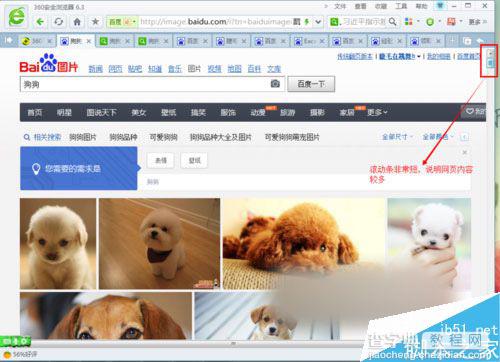
2、要想截图保存,首先选择浏览器上方的菜单栏,打开文件按钮。
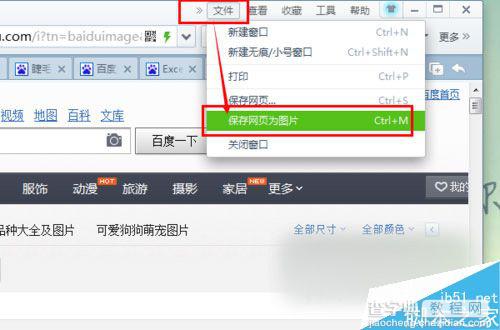
3、然后选择保存网页为图片。弹出对话框,选择保存图片的位置、图片名称、图片格式等,然后按确定。
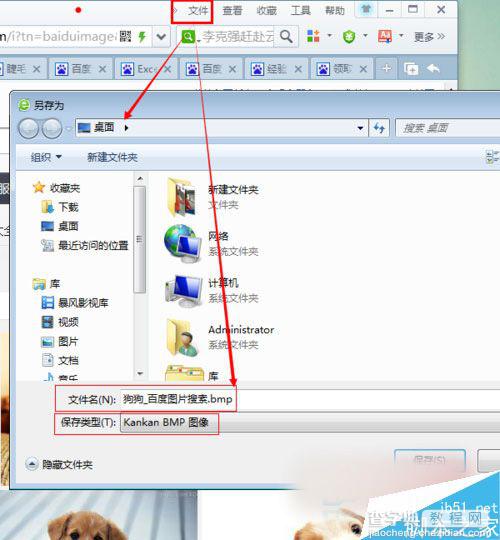
4、找到图片保存的位置,可以看到整个网页截图已经保存下来了。
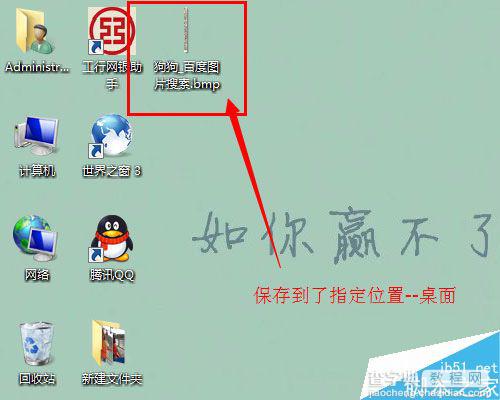
5、双击图片文件打开图片,就可以看到整个截取下来的网页图片了。
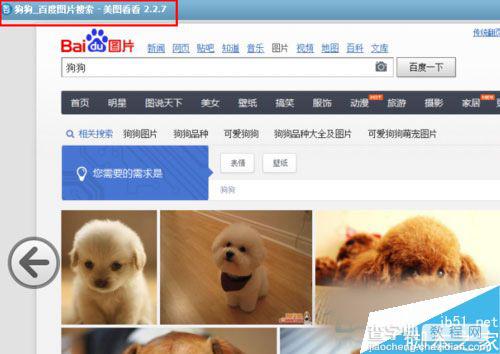
需要注意的是浏览器不同,可能操作会稍有不同,但操作方法基本一样,以上就是小编带来的Win7系统下截取保存整个网页内容的方法,希望可以帮助到大家,更多内容请关注查字典教程网。
【Win7系统网页内容怎么保存?Win7系统截取整个网页的方法】相关文章:
★ Win10系统如何清理猎豹浏览器缓存?Windows10清理猎豹浏览器缓存的两种方法
★ Win7电脑不能录音怎么办?Win7电脑无法录音的解决方法
★ Win8应用闪退怎么办?Win8应用商店闪退问题的解决方法
★ Win10回收站大小怎么设置?Win10设置回收站大小的方法
★ win10系统出现win32kfull错误蓝屏怎么办?win10系统出现win32kfull错误蓝屏的解决方法
★ win7系统chkdsk工具怎么打开?win7系统chkdsk工具打开方法
★ xp系统连接win7系统打印机提示提供的凭证不足的解决方法
